2 méthodes principales pour exporter / transférer des messages iPhone, iPad et iPod WhatsApp vers un PC
WhatsApp, l'application de messagerie multiplate-forme,vous permet de communiquer via des données Internet ou Wi-Fi sans avoir à payer pour les SMS. Pour beaucoup de gens, les messages WhatsApp sont importants. Et vous pouvez vous demander comment enregistrer l'historique des discussions sur WhatsApp. Ensuite, vous devriez lire ce post qui fournit 2 méthodes faciles pour exporter des messages WhatsApp pour les utilisateurs d'iPhone, iPad et iPod.

Comment exporter des messages iPhone, iPad et iPod WhatsApp vers un PC
Voici les moyens simples et gratuits de transférer des messages WhatsApp. Les deux méthodes peuvent également être utilisées pour sauvegarder les messages WhatsApp en cas de perte de données.
Méthode I. Envoyer des messages WhatsApp
Si vous souhaitez conserver une trace de vos messages sur un ordinateur ou par courrier électronique, vous pouvez vous envoyer par courrier électronique des historiques de discussion individuels en procédant comme suit:
- 1. Lancez WhatsApp et ouvrez la conversation WhatsApp à envoyer par courrier électronique.
- 2. Ouvrir Appuyez sur le nom du contact ou le sujet du groupe dans la barre de navigation.
- 3. Faites défiler vers le bas et appuyez sur Conversation par courrier électronique. N'oubliez pas de sélectionner Joindre un média si vous souhaitez également exporter vers votre PC les photos, vidéos et autres pièces jointes.
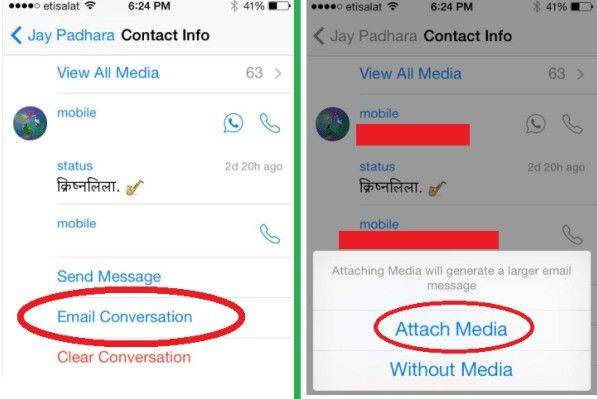
- 4. Entrez votre adresse électronique et appuyez sur Envoyer.
Méthode II. Transférer l'historique de discussion WhatsApp vers un ordinateur
Avant d’exporter des messages WhatsApp, téléchargez unlogiciel appelé WhatsApp Recovery. Cet outil pourrait faciliter l’exportation de messages WhatsApp vers un PC. Il vous permet d'extraire l'historique de discussion WhatsApp (y compris les photos, vidéos et autres pièces jointes) et les contacts sur iPhone, iPad et iPod. Vous pouvez choisir d'extraire les messages WhatsApp de la sauvegarde iTunes / iCloud ou de vos appareils.
- 1. Lancez WhatsApp Recovery sur votre ordinateur et connectez votre iPhone à cet ordinateur également.Remarque: Inutile de connecter l'iPhone à l'ordinateur si vous souhaitez extraire la sauvegarde iTunes. Vous devez plutôt sélectionner le fichier de sauvegarde iTunes / iCloud.
- 2Dans quelques minutes, toutes les conversations seront affichées sur l'interface principale. Choisissez les conversations que vous souhaitez exporter. Pour sélectionner une conversation, cochez la case en regard de chaque fil de discussion au milieu.

- 3. Cliquez sur le bouton "Récupérer". Choisissez un emplacement sur le PC où enregistrer les messages.

Tenorshare WhatsApp Recovery vous permet d’exporter des messages WhatsApp vers Exceller des dossiers, XML fichiers et texte des dossiers. Vous pouvez choisir soit pour une visualisation pratique. De plus, il est capable de réparer les appareils iOS en utilisant le "Système d'exploitation de réparation", vous ne pouvez pas le manquer!









